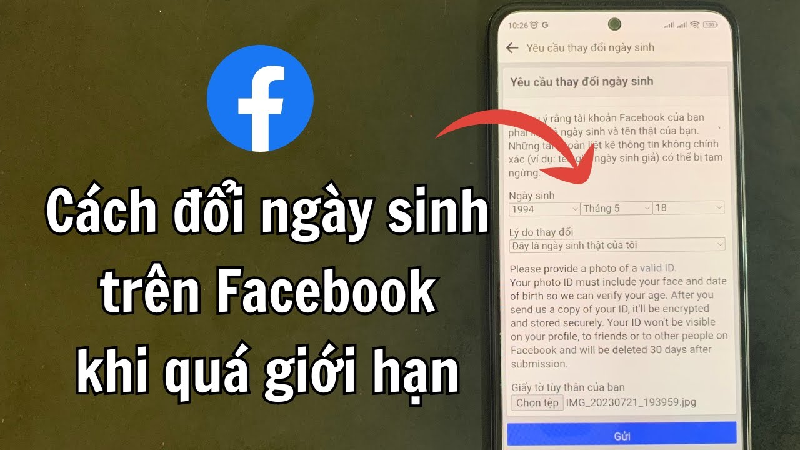- Check-in Fanpage là gì?
- Tạo check in cho fanpage người dùng được gì?
- Điều kiện để một Fanpage có thể tạo check in
- Hướng dẫn tạo check in fanpage
- Cách kiểm tra tính năng Check-in đã thành công hay chưa
- Cách chỉnh sửa hoặc xóa địa điểm đã tạo
- Sự khác biệt khi tạo check in cho fanpage trên điện thoại và máy tính
- Khắc phục lỗi không check in được Fanpage
Việc tạo check in cho fanpage sẽ giúp người dùng đánh giá fanpage facebook của bạn uy tín, chất lượng hơn. Từ đó tăng được lượng theo dõi, tương tác nhất là với những fanpage đang hoạt động với mục đích kinh doanh.
Tuy nhiên không phải ai cũng biết cách tạo check in trên điện thoại và máy tính. Để giúp người dùng nắm bắt một cách dễ dàng MinoLike sẽ hướng dẫn cụ thể ở nội dung dưới đây.
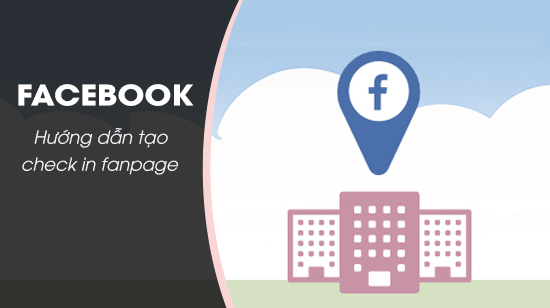
Xem thêm những nội dung liên quan:
Check-in Fanpage là gì?
Check-in Fanpage là tính năng cho phép người dùng đánh dấu vị trí của một cửa hàng, doanh nghiệp hoặc địa điểm trên bản đồ Facebook khi họ ghé thăm hoặc muốn chia sẻ trải nghiệm. Khi khách hàng check-in, thông tin này sẽ:
- Xuất hiện trên Fanpage của bạn.
- Hiển thị trên dòng thời gian của họ, giúp bạn bè của họ nhìn thấy.
Tạo check in cho Fanpage sẽ có thao tác phức tạp hơn so với check in trên tài khoản cá nhân, nhưng mang lại nhiều lợi ích cho doanh nghiệp.
Tạo check in cho fanpage người dùng được gì?
Tính năng này không còn xa lạ gì với người dùng bởi nó đem lại nhiều lợi ích như:
- Cho phép người khác biết được bạn đang ở đâu hay đang vị chơi tại địa điểm nào?
- Trở thành công cụ quảng bá hiệu quả mà hoàn toàn miễn phí.
- Fanpage có nhiều lượt check-in, đánh giá địa điểm sẽ đáng tin cậy hơn
- Giúp tăng lượng follow để tiếp cận với nhiều người bởi mỗi lượt check-in của khách hàng sẽ hiển thị trên dòng thời gian của họ
- Tiết kiệm chi phí quảng cáo
- Giúp khách hàng dễ dàng tìm thấy địa chỉ thật của cửa hàng để mua sắm trực tiếp.
- Fanpage được Facebook đánh giá cao hơn khi cập nhật đầy đủ thông tin vị trí, giúp trang được ưu tiên hơn khi khách hàng tìm kiếm doanh nghiệp liên quan.
Ví dụ như bạn đang kinh doanh nhà hàng ăn uống, trong quá trình chờ đợi thức ăn hoặc khi các món ăn đã lên đầy đủ khách hàng thường có xu hướng chụp hình, đăng lên facebook và sẽ check in cả địa điểm cửa hàng nữa. Trên trang cá nhân của họ sẽ xuất hiện địa chỉ cửa hàng bạn và nếu bạn bè của họ quan tâm thì sẽ nhấp vào đó để tham khảo cửa hàng của bạn. Một hình thức quảng cáo không tốn kém chi phí đúng không nào?
Điều kiện để một Fanpage có thể tạo check in
Để tạo địa điểm check in, Fanpage của bạn cần đáp ứng các điều kiện sau:
- Tài khoản thực hiện phải có quyền quản trị Fanpage ( Xem: cách thêm quản trị viên dễ nhất).
- Fanpage phải được thiết lập ở danh mục "Doanh nghiệp địa phương" (Local Business) hoặc "Cửa hàng" (Shop/Retail). Các danh mục như "Cộng đồng" hay "Nhân vật công chúng" sẽ không hỗ trợ chức năng này.
- Fanpage phải ở chế độ công khai.
- Cần cung cấp một địa chỉ cụ thể và chính xác. Và lưu ý là mỗi Fanpage chỉ có thể thêm một địa chỉ duy nhất.
Hướng dẫn tạo check in fanpage
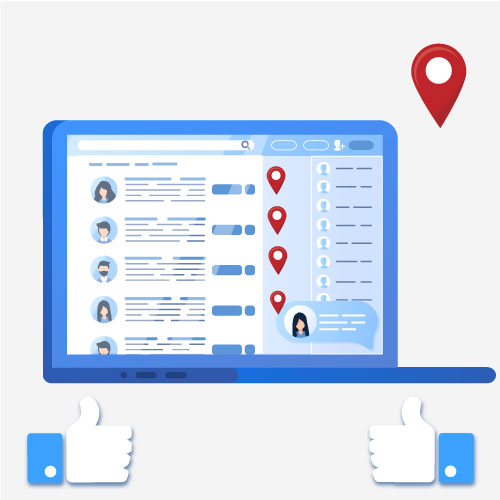
Bạn có thể tạo check in cho fanpage trên điện thoại hoặc máy tính đều được. Hãy làm theo từng bước để đảm bảo thành công:
Tạo check in fanpage trên máy tính
Có 5 bước cơ bản mà bạn cần thực hiện cụ thể:
Bước 1: Đăng nhập vào facebook sau đi truy cập vào fanpage mà bạn đang quản lý.
Bước 2: Ở giao diện Fanpage, chọn tab Giới thiệu (thường nằm ở menu bên trái hoặc dưới ảnh bìa).

Bước 3: Nhấn Chỉnh sửa thông tin trang.

Bước 4: Tiến hành chỉnh sửa thông tin bằng cách điền đầy đủ nội dung như: Email, số điện thoại, website nếu có, địa chỉ liên hệ

Tiếp đó, Tìm đến mục vị trí hãy điền vị trí của bạn như số nhà, phường, xã huyện, thành phố, tỉnh...
- Tên đường/phố: Ví dụ, "123 Đường Lê Lợi".
- Tỉnh/Thành phố: Ví dụ, "TP. Hồ Chí Minh".
- Mã bưu chính (nếu có): Ví dụ, "700000".
Ngoài ra nếu bạn kinh doanh thì có thể thêm vào phần thông tin giờ mở cửa, đóng cửa, khoảng giá, lợi thế cửa hàng...
- Tích vào ô Có địa chỉ đường để hiển thị địa chỉ chính xác.
- Thêm thời gian mở cửa, khoảng giá (nếu có) để tăng độ chuyên nghiệp.

Bước 5: Chọn lưu thay đổi.
Sau khi hoàn thành, Facebook sẽ tự động định vị địa chỉ trên bản đồ. Kiểm tra kỹ vị trí trên bản đồ và điều chỉnh nếu cần.
Lưu ý:
- Đảm bảo địa chỉ nhập chính xác, khớp với vị trí thực tế của cửa hàng/doanh nghiệp.
- Nếu không thấy mục "Vị trí", kiểm tra danh mục Fanpage có thuộc loại "Doanh nghiệp địa phương" hay không.
Tạo check in page FB trên điện thoại
Điện thoại thông minh bây giờ xuất hiện khá nhiều và nó tiện lợi hơn so với sử dụng máy tính, số lượng người dùng cũng nhiều hơn. Và bạn hoàn toàn có thể tạo check in cho fanpage bằng điện thoại chỉ với vài bước đơn giản như sau:
Bước 1: Đăng nhập vào facebook và vào fanpage bạn đang quản lý

Bước 2: Nhấn vào tab Giới thiệu
Chọn Xem thông tin giới thiệu của bạn hoặc nhấn biểu tượng Cài đặt -> Thông tin trang -> Vị trí.

Bước 3: Chọn vị trí kinh doanh
Ở dòng đăng trạng thái bạn sẽ thấy 1 loạt địa chỉ đang ở gần bạn được hiện ra. Hãy chọn địa chỉ check in mà bạn muốn vào ô tìm kiếm rồi click vào mục thêm.
Bước 4: Hãy điền đầy đủ thông tin như tên, địa chỉ, tỉnh thành... của địa điểm mà bạn muốn check in.
Có thể nhấn Thêm vị trí trên bản đồ để di chuyển con trỏ đến đúng vị trí cửa hàng/doanh nghiệp.

Bước 5: Nhấn Lưu để hoàn tất. Đồng thời, kiểm tra lại vị trí trên bản đồ để đảm bảo chính xác.
Khi thực hiện tạo check in bằng điện thoại, bạn nên bật tính năng định vị để Facebook xác định vị trí chính xác hơn. Nếu địa chỉ không hiển thị trên bản đồ, thử nhập lại hoặc kiểm tra danh mục Fanpage.
Muốn tối ưu hiệu quả đến từ lượt check in, fanpage đã mở được check in thì cần phải lưu ý:
- Đảm bảo địa chỉ là chính xác, đầy đủ bao gồm số nhà, tên đường, phường/xã, quận/huyện, tỉnh/thành phố. Đồng thời kiểm tra vị trí trên bản đồ để tránh sai lệch, giúp khách hàng dễ dàng tìm đến. Nếu có cập nhật về địa chỉ hoặc giờ mở cửa thì thay đổi ngay để tránh khách hàng nhầm lẫn.
- Khuyến khích Khách hàng thực hiện hành động check in bằng cách tạo các chương trình ưu đãi đặc biệt (giảm giá 5% hoặc quà tặng nhỏ) khi khách hàng Check-in công khai tại cửa hàng.
- Tương tác, phản hồi và cảm ơn những bài check-in của khách hàng để tạo dựng lòng tin và kích thích thêm tương tác.
Chỉ vài bước đơn giản bạn đã tạo check in thành công trên máy tính hoặc điện thoại rồi. Mặc dù chỉ là một mục nhỏ trong quá trình quản lý trang nhưng nó lại đem lại hiệu quả lớn, giúp bạn quảng bá khá tốt tăng lượng tiếp cận đến page của mình.
Cách kiểm tra tính năng Check-in đã thành công hay chưa
Có 2 cách để bạn kiểm tra liệu cài đặt check in có chạy hiệu quả:
Cách 1: Kiểm tra trên trang
Truy cập Fanpage dưới dạng tài khoản cá nhân, chọn Giới thiệu. Nếu địa chỉ và bản đồ nhỏ hiển thị chi tiết, quá trình đã thành công.
Cách 2: Thử Check in
Đăng một bài viết bất kỳ trên tài khoản cá nhân và tìm kiếm tên Fanpage của mình tại mục Check-in. Nếu tên Fanpage hiện ra trong danh sách địa điểm, việc tạo check-in đã thành công.
Cách chỉnh sửa hoặc xóa địa điểm đã tạo
Cách chỉnh sửa:
Đăng nhập trang quản trị -> Nhấn chọn mục Giới thiệu. Tại mục Thông tin liên hệ, nhấn chọn Chỉnh sửa để cập nhật lại địa chỉ chính xác và nhấn Lưu.
Cách xóa địa điểm:
Truy cập Fanpage -> Chọn tab Giới thiệu -> Trong phần Thông tin liên hệ và cơ bản, tìm địa chỉ đã thêm, bấm vào dấu ba chấm bên cạnh -> Chọn Xóa và Xác nhận.
Sự khác biệt khi tạo check in cho fanpage trên điện thoại và máy tính

Nhìn chung thì việc tạo check in trên điện thoại và máy tính đều có điểm chung giúp ghi dấu lại địa điểm đó. Nhưng chúng cũng có sự khác biệt nhất định, đó là:
Khi tạo check in trên điện thoại thường là do khách hàng thụ động tạo nên.
Ví dụ như khi khách hàng đến một địa điểm nào đó thấy đẹp, hoặc vào nhà hàng để thưởng thức món ăn, đi du lịch nghỉ dưỡng ở khách sạn... và họ muốn đánh dấu địa điểm này trên facebook thì sẽ tạo check in để ghi dấu lại.
Khi tạo check in trên máy tính thường là do chủ của fanpage tạo nên để giúp thống nhất được địa điểm check in với tên của fanpage.
Lúc này khách hàng sẽ check in được ngay tại Fanpage của bạn với một cái tên trùng với tên fanpage. Nhưng nếu như bạn tạo trên điện thoại thì địa điểm này thì sẽ tạo nên được địa điểm mới cũng trùng tên, trùng vị trí nhưng khi click vào thì nó lại không hiện nên trang của bạn.
Nếu bạn không check in được có thể bạn đã làm sai một bước nào đó, hãy liên hệ với Mino để được hướng dẫn chi tiết. Hoặc bạn chưa có fanpage và đang muốn tạo một fanpage chất lượng với số lượng người theo dõi lớn tăng lượng tiếp cận với khách hàng thì có thể liên hệ ngay với Mino Like. Chúng tôi có nhiều dịch vụ liên quan đến facebook, zalo, instagram... như đánh giá fanpage, tăng like, tăng follow, tăng view... sẽ giúp đáp ứng được nhu cầu của khách hàng.
Khắc phục lỗi không check in được Fanpage
Nếu bạn không thể tạo hoặc sử dụng tính năng check-in, dưới đây là các nguyên nhân phổ biến và cách khắc phục:
Vì sao không tạo được check in cho page
- Sai danh mục Fanpage: Fanpage không thuộc danh mục hỗ trợ check-in (ví dụ: "Cộng đồng" thay vì "Doanh nghiệp địa phương").
- Trùng thông tin: Tên hoặc địa chỉ Fanpage trùng với một Fanpage khác, khiến Facebook nghi ngờ mạo danh.
- Page còn nợ quảng cáo: Fanpage chưa thanh toán chi phí quảng cáo, dẫn đến bị hạn chế tính năng.
- Thay đổi thông tin gần đây: Fanpage vừa đổi tên hoặc địa chỉ, cần thời gian để Facebook cập nhật (thường 14-30 ngày).
- Chưa bật định vị: Thiết bị di động chưa kích hoạt tính năng định vị.
- Lỗi nhập địa chỉ: Địa chỉ nhập sai hoặc không khớp với bản đồ.
Cách khắc phục
- Chuyển danh mục Fanpage:
Truy cập Cài đặt -> Thông tin trang -> Danh mục. Xóa danh mục cũ và chọn danh mục mới như "Doanh nghiệp địa phương" hoặc "Cửa hàng bán lẻ".
- Giải quyết nợ quảng cáo:
Vào Trình quản lý quảng cáo (Ads Manager) và thanh toán hết các khoản nợ.
- Xử lý trùng lặp:
Kiểm tra tên và địa chỉ Fanpage, điều chỉnh để không trùng với Fanpage khác. Nếu cần, liên hệ đội ngũ hỗ trợ Facebook qua Trung tâm trợ giúp.
- Chờ đồng bộ thông tin:
Nếu vừa thay đổi tên hoặc địa chỉ, chờ 20-30 ngày để Facebook cập nhật. Trong thời gian này, đăng bài đều đặn và cập nhật đầy đủ thông tin (URL, số điện thoại, mô tả).
- Bật định vị:
Trên điện thoại, vào Cài đặt -> Quyền riêng tư -> Dịch vụ định vị và bật tính năng định vị.
- Kiểm tra địa chỉ:
Xóa địa chỉ cũ và nhập lại thông tin chính xác, đảm bảo khớp với vị trí thực tế.
Có thể nói việc tạo check in cho fanpage là cần thiết và bạn nên thực hiện ngay khi bắt đầu tạo fanpage để giúp cho hình ảnh của mình được quảng bá rộng hơn, tạo được sự an toàn, uy tín, tăng độ tin tưởng cho khách hàng. Hy vọng nội dung trên đã giúp bạn thực hiện tạo check in dễ dàng và mang lại hiệu quả tốt cho việc kinh doanh nhé.
Sau khi tạo được check in, bạn có thể sử dụng dịch vụ buff Đánh Giá 5 sao cho Fanpage để tăng thêm phần Uy Tín nhé.
Từ khóa: fanpage facebook